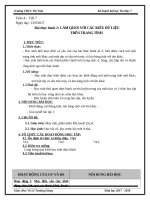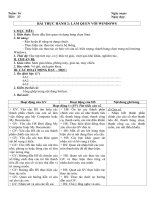Bai thuc hanh 2 Lam quen voi Windows
Bạn đang xem bản rút gọn của tài liệu. Xem và tải ngay bản đầy đủ của tài liệu tại đây (2.2 MB, 19 trang )
<span class='text_page_counter'>(1)</span>
<span class='text_page_counter'>(2)</span> KIỂM TRA BÀI CŨ Câu hỏi Câu 1. Màn hình nền của Windows gồm những biểu tượng nào? Câu 2. Muốn xem nội dung của biểu tượng nào thi ta cần phải làm gì? Câu 3. Nêu chức năng của các nút lệnh.
<span class='text_page_counter'>(3)</span> KIỂM TRA BÀI CŨ Đáp án: Câu 1. Màn hình nền của Windows gồm các biểu tượng chương trình, biểu tượng thùng rác, thanh công việc,… Câu 2. Muốn xem nội dung của biểu tượng nào thì ta nháy đúp chuột vào biểu tượng đó. Câu 3 Thu nhỏ cửa sổ thành biểu tượng trên thanh công việc Phóng to cửa sổ ra trên màn hình Thu nhỏ cửa sổ ra trên màn hình Đóng cửa sổ và kết thúc chương trình hiện thời.
<span class='text_page_counter'>(4)</span> BÀI THỰC HÀNH 2. 1/ Đăng nhập phiên làm việc. Biểu tượng của tài khoản tương ứng. Tên đăng nhập. May01. Nơi khai báo mật khẩu.
<span class='text_page_counter'>(5)</span> BÀI THỰC HÀNH 2. 1/ Đăng nhập phiên làm việc. Gồm 3 bước: Bước 1: Nháy chuột chọn tên đăng nhập Bước 2: Nhập mật khẩu Bước 3: Nhấn phím Enter.
<span class='text_page_counter'>(6)</span> BÀI THỰC HÀNH 2. Màn hình nền của Windows XP.
<span class='text_page_counter'>(7)</span> BÀI THỰC HÀNH 2. 2) Làm quen với bảng chọn Start: Khu vực 1: cho phép mở các thư mục chính của người dùng Khu vực 3: Các phần mềm người dùng hay sử dụng gần đây. 1. 3. Khu vực 2: Nháy nút này sẽ hiện ra bảng chọn các chương trình cài đặt trên máy. 2 4. Khu vực 4: Các lệnh vào/ra Windows.
<span class='text_page_counter'>(8)</span> BÀI THỰC HÀNH 2. 3) Biểu tượng:. Chứa biểu tượng các ổ đĩa. chứa các tệp và thư mục bị xóa. Chứa tài liệu của người đăng nhập phiên làm việc. Màn hình nền của Windows SGK – TRANG 48 XP.
<span class='text_page_counter'>(9)</span> BÀI THỰC HÀNH 2. 3) Biểu tượng: - Một số các thao tác với biểu tượng: + Chọn: Nháy chuột vào biểu tượng + Kích hoạt: Nháy đúp chuột vào biểu tượng + Di chuyển: Nháy chuột vào biểu tượng, sau đó kéo thả biểu tượng đến vị trí mới. SGK – TRANG 48.
<span class='text_page_counter'>(10)</span> BÀI THỰC HÀNH 2 BÀI BÀITẬP TẬP. Bài 1: Nháy nút Start làm xuất hiện bảng chọn Start: 1/ Mở Control Panel (dưới khu vực 1) sau đó nháy nút để đóng cửa sổ này 2/ Nháy All Programs sau đó chọn bất kỳ chương trình nào cài đặt trên máy và đóng cửa sổ chương trình đã chọn.
<span class='text_page_counter'>(11)</span> TIẾT 27 – BÀI 12: Bài thực hành 2 (TT).
<span class='text_page_counter'>(12)</span> BÀI THỰC HÀNH 2. 4) Cửa sổ: Yêu cầu: 1) Kích hoạt biểu tượng My Computer trên màn hình nền. 2) Nhận biết các thành phần của cửa sổ như: thanh tiêu đề, thanh bảng chọn, thanh công cụ, thanh cuốn dọc, thanh cuốn ngang. 3) Tìm các nút tương ứng để thu nhỏ, phóng to, và đóng cửa sổ làm việc. 4) Di chuyển cửa sổ.
<span class='text_page_counter'>(13)</span> BÀI THỰC HÀNH 2. 5/ Kết thúc phiên làm việc- Log Off. Nháy nút Log Off - Nháy Log Off SGK – TRANG 48.
<span class='text_page_counter'>(14)</span> BÀI THỰC HÀNH 2. 6/ Ra khỏi hệ thống:. Nháy nút Turn Off - Nháy Turn Off Computer SGK – TRANG 48.
<span class='text_page_counter'>(15)</span> BÀI THỰC HÀNH 2. Ghi chú Log off: Đóng chương trình của bạn và kết thúc phiên cửa sổ của bạn Switch user: Chuyển đổi người dùng Stand by: máy tính của bạn trong trạng thái năng lượng thấp để bạn có thể nhanh chóng khôi phục lại sổ nào phiên cửa đặt Restart: Tắt máy tính và khởi động lại ngay. Turn off computer: Tắt máy hay còn gọi thoát khỏi máy tính..
<span class='text_page_counter'>(16)</span> BÀI THỰC HÀNH 2 BÀI BÀITẬP TẬP. Bài 2: Thực hiện các thao tác sau trên biểu tượng: a/ Chọn biểu tượng My Computer b/ Kích hoạt biểu tượng My Computer và đóng cửa sổ này c/ Di chuyển biểu tượng Recycle Bin ra vị trí khác.
<span class='text_page_counter'>(17)</span> Kết thúc bài học hôm nay các em cần nắm chắc những nội dung sau: 1. Phải biết được các bước khi thực hiện đăng nhập vào phiên làm việc 2. Nắm vững được các khu vực trên bảng chọn start. 3. Biết thao tác trên cửa sổ và biểu tượng. 4. Kết thúc phiên làm việc. 5. Trình tự khi thoát ra khỏi hệ thống “Turn off computer”..
<span class='text_page_counter'>(18)</span> • Học thuộc bài • Xem trước Bài thực hành 3: Các thao tác với thư mục.
<span class='text_page_counter'>(19)</span> TIN HỌC 6. THCS NHỊ QUÍ.
<span class='text_page_counter'>(20)</span>